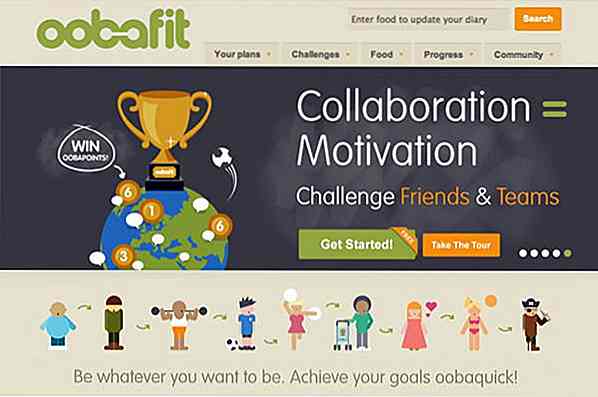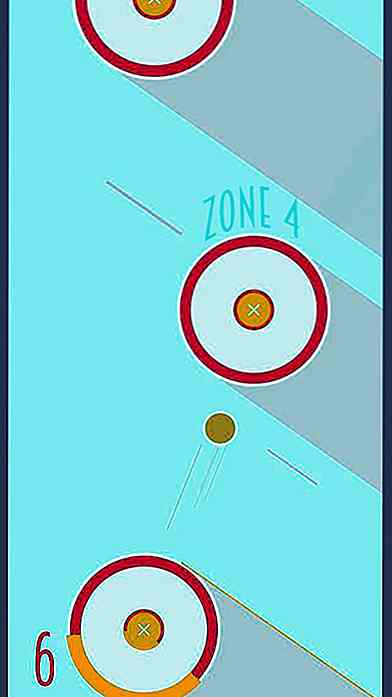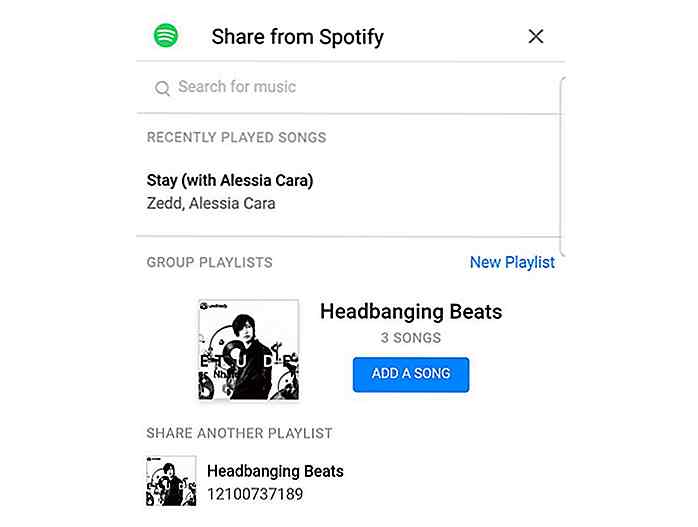de.hideout-lastation.com
de.hideout-lastation.com
Top 9 Apps zum Batch Installieren und Deinstallieren von Windows Apps
Das Installieren und Deinstallieren von Apps einzeln ist ein notwendiger Vorgang, insbesondere wenn eine neue Windows-Version installiert ist. Der Prozess, es einzeln zu machen, ist aber auch unglaublich langwierig und nervig - aber auch wichtig.
Eine Möglichkeit, diesen Prozess zu umgehen, ist das Installieren oder Deinstallieren von Batch-Apps auf einmal. Batch-Installer installieren automatisch mehrere Anwendungen, basierend auf Ihrer Auswahl, während Batch-Deinstallationsprogramme die Installation mehrerer Apps durchführen - beides ohne Ihre direkte Aufmerksamkeit oder Intervention .
Lassen Sie uns einen Blick auf einige der besten Apps dieser Art werfen, die Ihnen helfen, viel Zeit und Energie zu sparen und Sie auch vor Frustration zu bewahren
Das Installieren und Deinstallieren von Apps einzeln ist ein notwendiger Vorgang, insbesondere wenn eine neue Windows-Version installiert ist. Der Prozess, es einzeln zu machen, ist aber auch unglaublich langwierig und nervig - aber auch wichtig.
Eine Möglichkeit, diesen Prozess zu umgehen, ist das Installieren oder Deinstallieren von Batch-Apps auf einmal. Batch-Installer installieren automatisch mehrere Anwendungen, basierend auf Ihrer Auswahl, während Batch-Deinstallationsprogramme die Installation mehrerer Apps durchführen - beides ohne Ihre direkte Aufmerksamkeit oder Intervention .
Lassen Sie uns einen Blick auf einige der besten Apps dieser Art werfen, die Ihnen helfen, viel Zeit und Energie zu sparen und Sie auch vor Frustration zu bewahren .
Batch Installer Apps
Durch die Verwendung von Stapelverarbeitungstechniken können diese Anwendungen mehrere App-Downloads gemeinsam verarbeiten. Sie können die Parameter für alle Software-Downloads gleichzeitig festlegen.
1. Npackd
Npackd ist ein kleines, aber leistungsstarkes Installationsprogramm für mehrere Apps und Paketmanager. Es ermöglicht schnelle und problemlose Software-Installationen . Sie können neue Anwendungen von der bereitgestellten Liste herunterladen oder eigene Pakete, dh Installationsdateien, aus Ihrem lokalen Speicher hinzufügen .
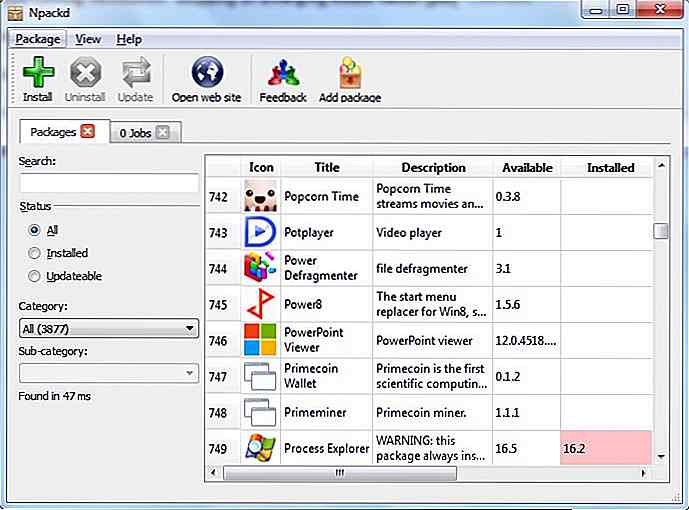 Npackd kann auch mehrere Software gleichzeitig deinstallieren und aktualisieren. Es ermöglicht Benutzern, den individuellen Fortschritt von Batch-Installationen mit mehreren Fenstern zu überwachen. Sie können sogar nach möglichen Fehlern suchen, bevor Sie mit einer Batch-Prozedur fortfahren, um eine fehlerfreie Installation oder andere Aufgaben zu gewährleisten .
Npackd kann auch mehrere Software gleichzeitig deinstallieren und aktualisieren. Es ermöglicht Benutzern, den individuellen Fortschritt von Batch-Installationen mit mehreren Fenstern zu überwachen. Sie können sogar nach möglichen Fehlern suchen, bevor Sie mit einer Batch-Prozedur fortfahren, um eine fehlerfreie Installation oder andere Aufgaben zu gewährleisten .2. Allmyapps
Allmyapps ist ein vollwertiger PC-App-Store, der sowohl für Anfänger als auch für Power-User entwickelt wurde. Mit Hilfe dieses App Stores können Sie mehrere Anwendungen gleichzeitig installieren, aktualisieren und deinstallieren . Die Installationsprogramme der Anwendungen werden aus dem Internet heruntergeladen und nach Abschluss des Vorgangs gelöscht, wodurch Speicherplatz gespart wird.
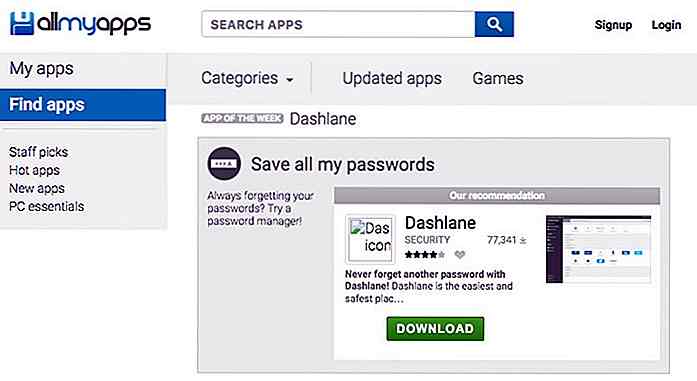 Allmyapps hat eine einfache und benutzerfreundliche Oberfläche, die mit erweiterten Suchfunktionen und Filtern gebündelt ist. Die Anwendung ermöglicht es Ihnen , Dateien für die Installation über das lokale Netzwerk zwischen mehreren Geräten im selben Netzwerk zu senden - praktisch für Netzwerkadministratoren.
Allmyapps hat eine einfache und benutzerfreundliche Oberfläche, die mit erweiterten Suchfunktionen und Filtern gebündelt ist. Die Anwendung ermöglicht es Ihnen , Dateien für die Installation über das lokale Netzwerk zwischen mehreren Geräten im selben Netzwerk zu senden - praktisch für Netzwerkadministratoren.3. SpeedInstall
SpeedInstall ist ein einfaches Installationsprogramm für mehrere Anwendungen, mit dem Sie mehrere Software gleichzeitig aus dem Internet und von Ihrem Computer herunterladen und installieren können. Sie haben die Freiheit, bestimmte Installationsoptionen für die gesamte Anwendungsliste festzulegen, um die Konfiguration der gleichen Parameter für jede App mehrmals zu überspringen.
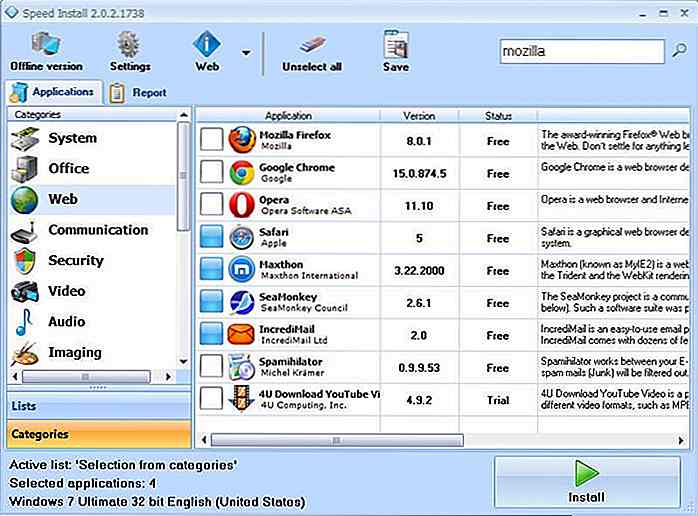 Es verfügt über eine Reihe nützlicher Funktionen wie die Option zum Speichern auf der lokalen Festplatte, die Option zum Suchen in Kategorien, mehrere Optionen zum Auswählen und Abwählen usw. Außerdem können Sie auf die Berichte und Fehlerprotokolldateien zugreifen und sogar die Anwendung debuggen falls Probleme bei der Batch-Installation auftreten.
Es verfügt über eine Reihe nützlicher Funktionen wie die Option zum Speichern auf der lokalen Festplatte, die Option zum Suchen in Kategorien, mehrere Optionen zum Auswählen und Abwählen usw. Außerdem können Sie auf die Berichte und Fehlerprotokolldateien zugreifen und sogar die Anwendung debuggen falls Probleme bei der Batch-Installation auftreten.4. Ninit
Ninite ist ein einfaches Installationsprogramm für mehrere Anwendungen . Obwohl es eine kleine Liste von Software unterstützt, ist es eine Liste der beliebtesten und unverzichtbaren Software. Ninite funktioniert über das Internet - Sie wählen die Liste der zu installierenden Apps auf seiner Website aus und es wird ein webbasiertes Installationsprogramm generiert, mit dem Sie diese ausgewählten Apps im Batch-Modus herunterladen und installieren können.
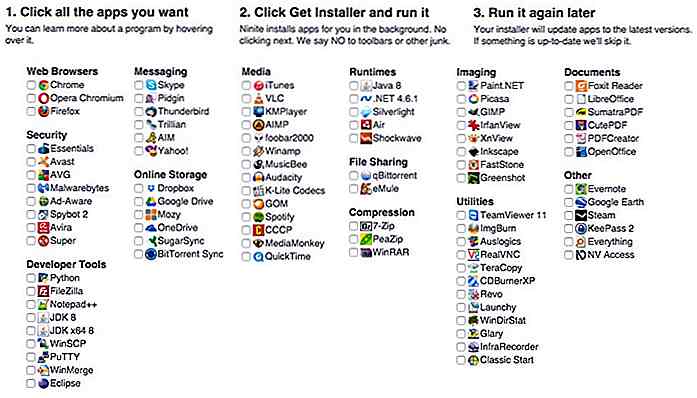 Ninite zeigt die Liste der Apps zum Zeitpunkt der Installation an und zeigt außerdem den Status des laufenden Prozesses an. Abgesehen von Apps für die Mehrfachinstallation können mehrere Anwendungen gleichzeitig aktualisiert werden. Ninite ist eine Freeware, aber seine professionelle Version bietet zusätzliche Funktionen wie mehr Kontrolle, völlig leiser Modus, Unterstützung für Offline-Installer usw.
Ninite zeigt die Liste der Apps zum Zeitpunkt der Installation an und zeigt außerdem den Status des laufenden Prozesses an. Abgesehen von Apps für die Mehrfachinstallation können mehrere Anwendungen gleichzeitig aktualisiert werden. Ninite ist eine Freeware, aber seine professionelle Version bietet zusätzliche Funktionen wie mehr Kontrolle, völlig leiser Modus, Unterstützung für Offline-Installer usw.Batch-Deinstallationsprogramm-Apps
Multi-Uninstaller-Apps können sehr nützlich sein, wenn Sie Bloatware und unerwünschte Programme von einer neu installierten Betriebssystemversion entfernen müssen. Diese Anwendungen bieten auch zusätzliche Vorteile wie das Bereinigen von Registrierungseinträgen und das Löschen von verbleibenden Dateien.
5. IOBit Uninstaller
IOBit Uninstaller ist ein leistungsstarkes Deinstallationsprogramm für mehrere Anwendungen, mit dem Sie sowohl persistente Software als auch vorinstallierte Windows-Software deinstallieren können. Es kommt mit zusätzlichen Funktionen wie Toolbar-Agent, Plugin-Monitor und Aktenvernichter, von denen die letzte löscht Dateien von der Festplatte Ihres Computers nach einer Software deinstalliert wurde.
 IOBit Uninstaller kann auch die Registrierung Ihres Systems scannen, um Einträge zu entfernen, die mit der deinstallierten Software verbunden sind. Es kann auch Systemdateien sichern, indem es einen Wiederherstellungspunkt erstellt, mit dem Sie Ihr System vor der Installation in einen funktionierenden Zustand zurückversetzen können, falls bei der Batch-Deinstallation etwas schief geht.
IOBit Uninstaller kann auch die Registrierung Ihres Systems scannen, um Einträge zu entfernen, die mit der deinstallierten Software verbunden sind. Es kann auch Systemdateien sichern, indem es einen Wiederherstellungspunkt erstellt, mit dem Sie Ihr System vor der Installation in einen funktionierenden Zustand zurückversetzen können, falls bei der Batch-Deinstallation etwas schief geht.6. Absoluter Uninstaller
Absolute Uninstaller kann verwendet werden, um viele Arten von Programmen wie Standalone-Anwendungen, Symbolleisten usw. zu entfernen. Es ist mit einer Reihe von zusätzlichen Funktionen wie Fixierer für ungültige Einträge, Backup- und Wiederherstellungs-Tool, etc. gebündelt.
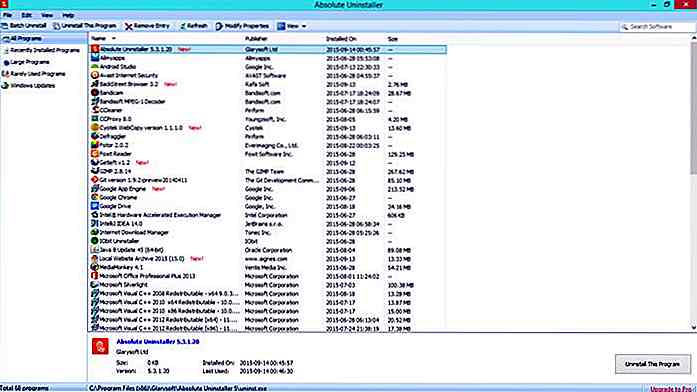 Absolute Uninstaller kann auch Registrierungseinträge und übrig gebliebene Dateien säubern, um Ihr System zu beschleunigen und wertvolle Systemressourcen freizusetzen. Die Anwendung ermöglicht es Benutzern auch, die Eigenschaften von Software zu ändern. Es ist auch in der Lage, installierte Windows-Updates zu verfolgen und aufzulisten und sie zu deinstallieren .
Absolute Uninstaller kann auch Registrierungseinträge und übrig gebliebene Dateien säubern, um Ihr System zu beschleunigen und wertvolle Systemressourcen freizusetzen. Die Anwendung ermöglicht es Benutzern auch, die Eigenschaften von Software zu ändern. Es ist auch in der Lage, installierte Windows-Updates zu verfolgen und aufzulisten und sie zu deinstallieren .7. Revo Deinstallationsprogramm
Revo Uninstaller kann nicht nur mehrere Anwendungen auf einmal deinstallieren, sondern auch Echtzeitüberwachung, schnelle Installation, Backup-Tool, Logger, usw. verarbeiten. Es kann auch Registry-Einträge korrigieren und tiefe Level-Dateien säubern, um Speicherplatz freizugeben.
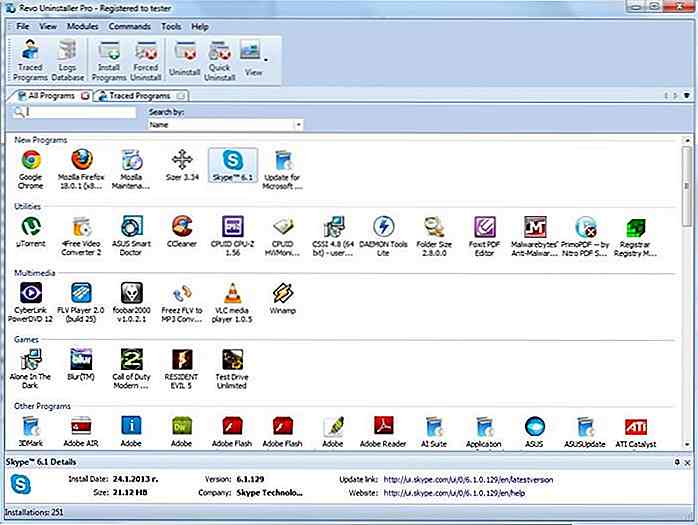 Revo Uninstaller funktioniert gut beim Entfernen von abstoßenden Anwendungen, ohne Spuren im System zu hinterlassen . Die Anwendung ist leicht zu verstehen und zu verwenden und kann mit bevorzugten Designs und Einstellungen angepasst werden.
Revo Uninstaller funktioniert gut beim Entfernen von abstoßenden Anwendungen, ohne Spuren im System zu hinterlassen . Die Anwendung ist leicht zu verstehen und zu verwenden und kann mit bevorzugten Designs und Einstellungen angepasst werden.8. Deinstaller
dUninstaller verfügt über eine Reihe von erweiterten Funktionen, die es von anderen Multi-Uninstaller-Apps unterscheidet. Diese App kann automatisch Blacklist-Anwendungen ohne Ihr Eingreifen entfernen . Sie können sogar verschiedene universelle Parameter für das Deinstallationsprogramm festlegen.
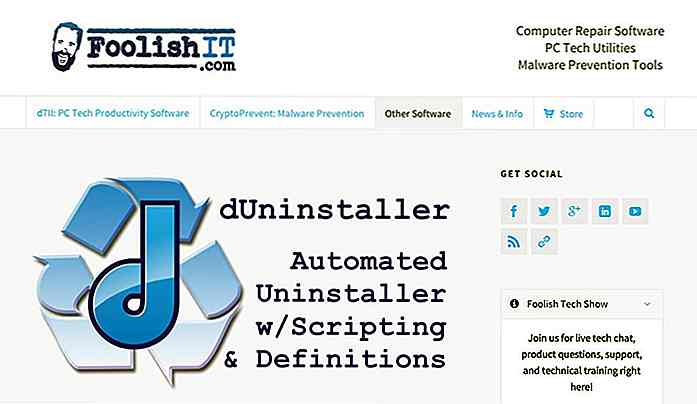 dUninstaller verbessert den Deinstallationsvorgang mithilfe der Registrierung und bietet zusätzliche Funktionen wie die Unterstützung von Plugins und die Deinstallation von Befehlszeilen . Es benachrichtigt Sie sofort, wenn ein Problem bei der Deinstallation auftritt, und protokolliert Fehler, um den Prüfvorgang zu erleichtern.
dUninstaller verbessert den Deinstallationsvorgang mithilfe der Registrierung und bietet zusätzliche Funktionen wie die Unterstützung von Plugins und die Deinstallation von Befehlszeilen . Es benachrichtigt Sie sofort, wenn ein Problem bei der Deinstallation auftritt, und protokolliert Fehler, um den Prüfvorgang zu erleichtern.9. Menü Deinstallationsprogramm Pro
Menu Uninstaller Pro deinstalliert Software im Single- oder Batch-Modus. Alles, was Sie tun müssen, ist die Auswahl der Anwendungen, die Sie aus der Liste deinstallieren möchten, und es kümmert sich um den Restprozess. Menü Uninstaller Pro ermöglicht es Benutzern auch, jede Anwendung zu deinstallieren, indem sie mit der rechten Maustaste auf die Verknüpfung klicken oder die Verknüpfung zu ihrem Fenster löschen .
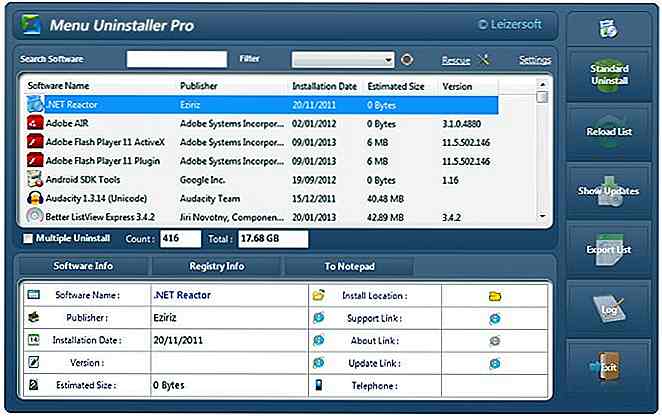 Es zeigt Softwareinstallations- und Registrierungsdetails an, mit denen Sie feststellen können, welche Software von Ihrem System entfernt werden muss. Sie können die Softwareliste auch in verschiedenen Ansichten kategorisieren, um den Entscheidungsprozess zu erleichtern.
Es zeigt Softwareinstallations- und Registrierungsdetails an, mit denen Sie feststellen können, welche Software von Ihrem System entfernt werden muss. Sie können die Softwareliste auch in verschiedenen Ansichten kategorisieren, um den Entscheidungsprozess zu erleichtern.Welches ist Ihr bevorzugtes Batch-Installationsprogramm und Deinstallationsprogramm? Sind Sie auf eine ähnliche nützliche Anwendung gestoßen? Teilen Sie uns bitte die Kommentare mit.
.
Batch Installer Apps
Durch die Verwendung von Stapelverarbeitungstechniken können diese Anwendungen mehrere App-Downloads gemeinsam verarbeiten. Sie können die Parameter für alle Software-Downloads gleichzeitig festlegen.
1. Npackd
Npackd ist ein kleines, aber leistungsstarkes Installationsprogramm für mehrere Apps und Paketmanager. Es ermöglicht schnelle und problemlose Software-Installationen . Sie können neue Anwendungen von der bereitgestellten Liste herunterladen oder eigene Pakete, dh Installationsdateien, aus Ihrem lokalen Speicher hinzufügen .
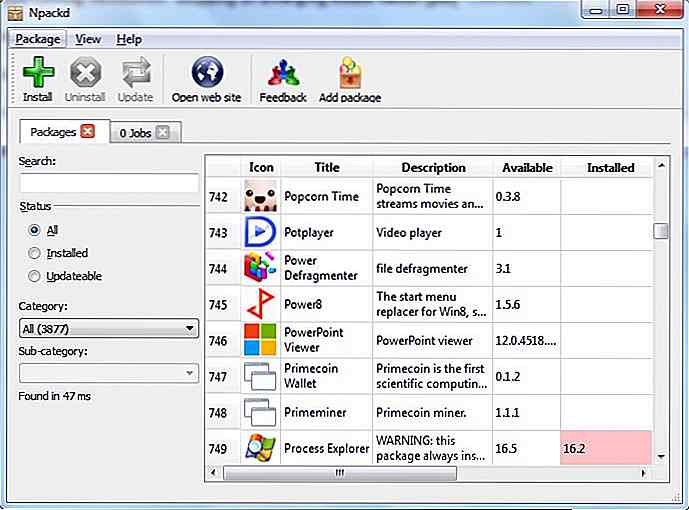 Npackd kann auch mehrere Software gleichzeitig deinstallieren und aktualisieren. Es ermöglicht Benutzern, den individuellen Fortschritt von Batch-Installationen mit mehreren Fenstern zu überwachen. Sie können sogar nach möglichen Fehlern suchen, bevor Sie mit einer Batch-Prozedur fortfahren, um eine fehlerfreie Installation oder andere Aufgaben zu gewährleisten .
Npackd kann auch mehrere Software gleichzeitig deinstallieren und aktualisieren. Es ermöglicht Benutzern, den individuellen Fortschritt von Batch-Installationen mit mehreren Fenstern zu überwachen. Sie können sogar nach möglichen Fehlern suchen, bevor Sie mit einer Batch-Prozedur fortfahren, um eine fehlerfreie Installation oder andere Aufgaben zu gewährleisten .2. Allmyapps
Allmyapps ist ein vollwertiger PC-App-Store, der sowohl für Anfänger als auch für Power-User entwickelt wurde. Mit Hilfe dieses App Stores können Sie mehrere Anwendungen gleichzeitig installieren, aktualisieren und deinstallieren . Die Installationsprogramme der Anwendungen werden aus dem Internet heruntergeladen und nach Abschluss des Vorgangs gelöscht, wodurch Speicherplatz gespart wird.
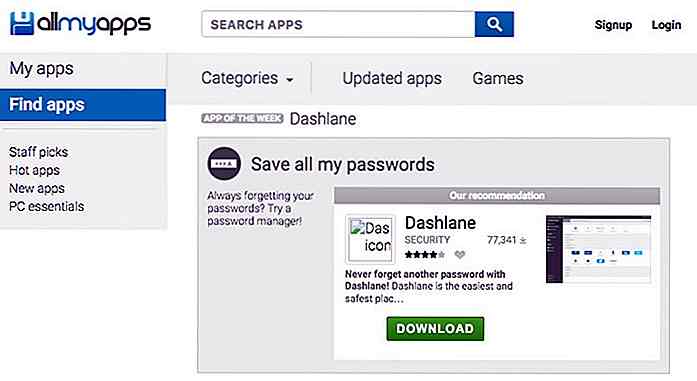 Allmyapps hat eine einfache und benutzerfreundliche Oberfläche, die mit erweiterten Suchfunktionen und Filtern gebündelt ist. Die Anwendung ermöglicht es Ihnen , Dateien für die Installation über das lokale Netzwerk zwischen mehreren Geräten im selben Netzwerk zu senden - praktisch für Netzwerkadministratoren.
Allmyapps hat eine einfache und benutzerfreundliche Oberfläche, die mit erweiterten Suchfunktionen und Filtern gebündelt ist. Die Anwendung ermöglicht es Ihnen , Dateien für die Installation über das lokale Netzwerk zwischen mehreren Geräten im selben Netzwerk zu senden - praktisch für Netzwerkadministratoren.3. SpeedInstall
SpeedInstall ist ein einfaches Installationsprogramm für mehrere Anwendungen, mit dem Sie mehrere Software gleichzeitig aus dem Internet und von Ihrem Computer herunterladen und installieren können. Sie haben die Freiheit, bestimmte Installationsoptionen für die gesamte Anwendungsliste festzulegen, um die Konfiguration der gleichen Parameter für jede App mehrmals zu überspringen.
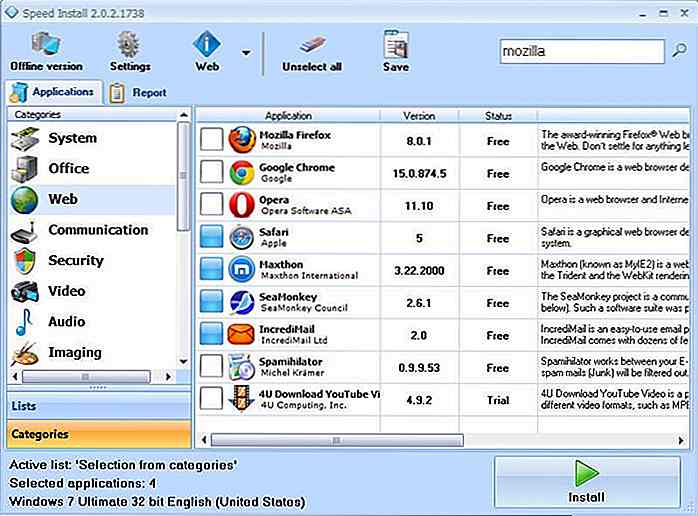 Es verfügt über eine Reihe nützlicher Funktionen wie die Option zum Speichern auf der lokalen Festplatte, die Option zum Suchen in Kategorien, mehrere Optionen zum Auswählen und Abwählen usw. Außerdem können Sie auf die Berichte und Fehlerprotokolldateien zugreifen und sogar die Anwendung debuggen falls Probleme bei der Batch-Installation auftreten.
Es verfügt über eine Reihe nützlicher Funktionen wie die Option zum Speichern auf der lokalen Festplatte, die Option zum Suchen in Kategorien, mehrere Optionen zum Auswählen und Abwählen usw. Außerdem können Sie auf die Berichte und Fehlerprotokolldateien zugreifen und sogar die Anwendung debuggen falls Probleme bei der Batch-Installation auftreten.4. Ninit
Ninite ist ein einfaches Installationsprogramm für mehrere Anwendungen . Obwohl es eine kleine Liste von Software unterstützt, ist es eine Liste der beliebtesten und unverzichtbaren Software. Ninite funktioniert über das Internet - Sie wählen die Liste der zu installierenden Apps auf seiner Website aus und es wird ein webbasiertes Installationsprogramm generiert, mit dem Sie diese ausgewählten Apps im Batch-Modus herunterladen und installieren können.
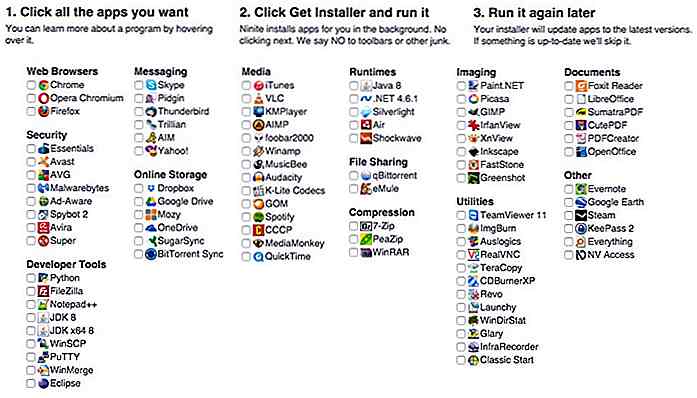 Ninite zeigt die Liste der Apps zum Zeitpunkt der Installation an und zeigt außerdem den Status des laufenden Prozesses an. Abgesehen von Apps für die Mehrfachinstallation können mehrere Anwendungen gleichzeitig aktualisiert werden. Ninite ist eine Freeware, aber seine professionelle Version bietet zusätzliche Funktionen wie mehr Kontrolle, völlig leiser Modus, Unterstützung für Offline-Installer usw.
Ninite zeigt die Liste der Apps zum Zeitpunkt der Installation an und zeigt außerdem den Status des laufenden Prozesses an. Abgesehen von Apps für die Mehrfachinstallation können mehrere Anwendungen gleichzeitig aktualisiert werden. Ninite ist eine Freeware, aber seine professionelle Version bietet zusätzliche Funktionen wie mehr Kontrolle, völlig leiser Modus, Unterstützung für Offline-Installer usw.Batch-Deinstallationsprogramm-Apps
Multi-Uninstaller-Apps können sehr nützlich sein, wenn Sie Bloatware und unerwünschte Programme von einer neu installierten Betriebssystemversion entfernen müssen. Diese Anwendungen bieten auch zusätzliche Vorteile wie das Bereinigen von Registrierungseinträgen und das Löschen von verbleibenden Dateien.
5. IOBit Uninstaller
IOBit Uninstaller ist ein leistungsstarkes Deinstallationsprogramm für mehrere Anwendungen, mit dem Sie sowohl persistente Software als auch vorinstallierte Windows-Software deinstallieren können. Es kommt mit zusätzlichen Funktionen wie Toolbar-Agent, Plugin-Monitor und Aktenvernichter, von denen die letzte löscht Dateien von der Festplatte Ihres Computers nach einer Software deinstalliert wurde.
 IOBit Uninstaller kann auch die Registrierung Ihres Systems scannen, um Einträge zu entfernen, die mit der deinstallierten Software verbunden sind. Es kann auch Systemdateien sichern, indem es einen Wiederherstellungspunkt erstellt, mit dem Sie Ihr System vor der Installation in einen funktionierenden Zustand zurückversetzen können, falls bei der Batch-Deinstallation etwas schief geht.
IOBit Uninstaller kann auch die Registrierung Ihres Systems scannen, um Einträge zu entfernen, die mit der deinstallierten Software verbunden sind. Es kann auch Systemdateien sichern, indem es einen Wiederherstellungspunkt erstellt, mit dem Sie Ihr System vor der Installation in einen funktionierenden Zustand zurückversetzen können, falls bei der Batch-Deinstallation etwas schief geht.6. Absoluter Uninstaller
Absolute Uninstaller kann verwendet werden, um viele Arten von Programmen wie Standalone-Anwendungen, Symbolleisten usw. zu entfernen. Es ist mit einer Reihe von zusätzlichen Funktionen wie Fixierer für ungültige Einträge, Backup- und Wiederherstellungs-Tool, etc. gebündelt.
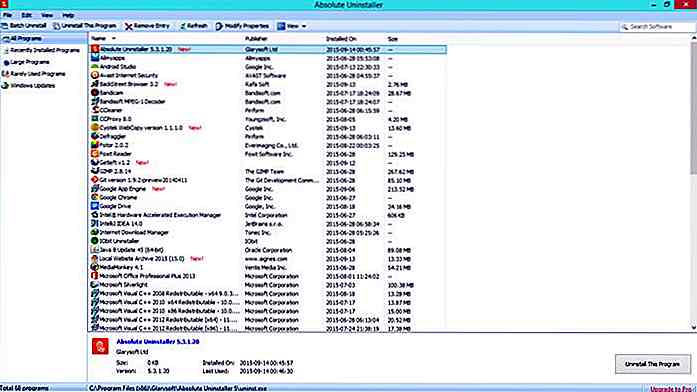 Absolute Uninstaller kann auch Registrierungseinträge und übrig gebliebene Dateien säubern, um Ihr System zu beschleunigen und wertvolle Systemressourcen freizusetzen. Die Anwendung ermöglicht es Benutzern auch, die Eigenschaften von Software zu ändern. Es ist auch in der Lage, installierte Windows-Updates zu verfolgen und aufzulisten und sie zu deinstallieren .
Absolute Uninstaller kann auch Registrierungseinträge und übrig gebliebene Dateien säubern, um Ihr System zu beschleunigen und wertvolle Systemressourcen freizusetzen. Die Anwendung ermöglicht es Benutzern auch, die Eigenschaften von Software zu ändern. Es ist auch in der Lage, installierte Windows-Updates zu verfolgen und aufzulisten und sie zu deinstallieren .7. Revo Deinstallationsprogramm
Revo Uninstaller kann nicht nur mehrere Anwendungen auf einmal deinstallieren, sondern auch Echtzeitüberwachung, schnelle Installation, Backup-Tool, Logger, usw. verarbeiten. Es kann auch Registry-Einträge korrigieren und tiefe Level-Dateien säubern, um Speicherplatz freizugeben.
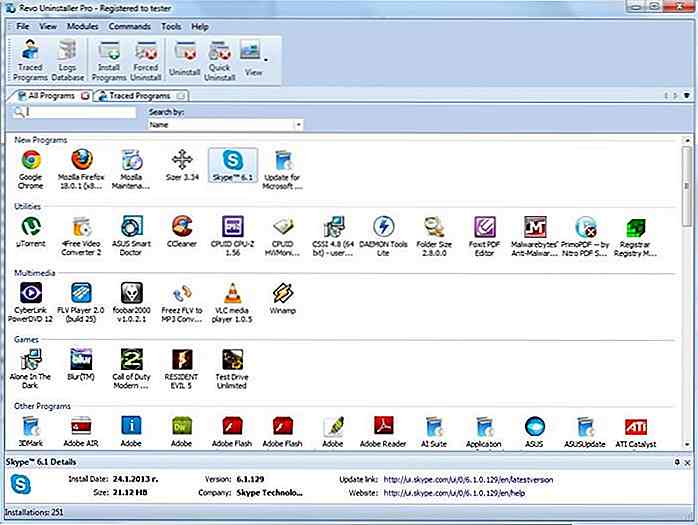 Revo Uninstaller funktioniert gut beim Entfernen von abstoßenden Anwendungen, ohne Spuren im System zu hinterlassen . Die Anwendung ist leicht zu verstehen und zu verwenden und kann mit bevorzugten Designs und Einstellungen angepasst werden.
Revo Uninstaller funktioniert gut beim Entfernen von abstoßenden Anwendungen, ohne Spuren im System zu hinterlassen . Die Anwendung ist leicht zu verstehen und zu verwenden und kann mit bevorzugten Designs und Einstellungen angepasst werden.8. Deinstaller
dUninstaller verfügt über eine Reihe von erweiterten Funktionen, die es von anderen Multi-Uninstaller-Apps unterscheidet. Diese App kann automatisch Blacklist-Anwendungen ohne Ihr Eingreifen entfernen . Sie können sogar verschiedene universelle Parameter für das Deinstallationsprogramm festlegen.
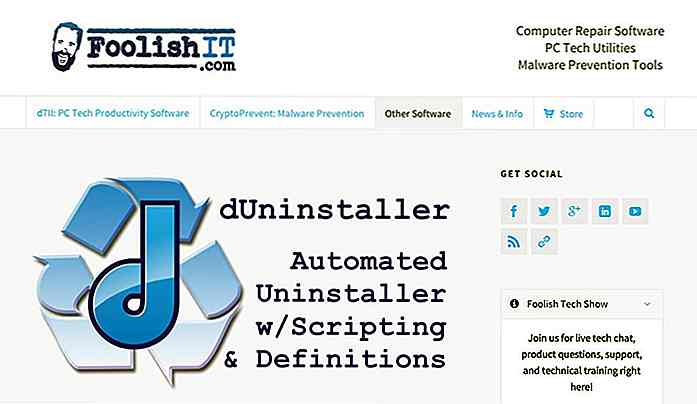 dUninstaller verbessert den Deinstallationsvorgang mithilfe der Registrierung und bietet zusätzliche Funktionen wie die Unterstützung von Plugins und die Deinstallation von Befehlszeilen . Es benachrichtigt Sie sofort, wenn ein Problem bei der Deinstallation auftritt, und protokolliert Fehler, um den Prüfvorgang zu erleichtern.
dUninstaller verbessert den Deinstallationsvorgang mithilfe der Registrierung und bietet zusätzliche Funktionen wie die Unterstützung von Plugins und die Deinstallation von Befehlszeilen . Es benachrichtigt Sie sofort, wenn ein Problem bei der Deinstallation auftritt, und protokolliert Fehler, um den Prüfvorgang zu erleichtern.9. Menü Deinstallationsprogramm Pro
Menu Uninstaller Pro deinstalliert Software im Single- oder Batch-Modus. Alles, was Sie tun müssen, ist die Auswahl der Anwendungen, die Sie aus der Liste deinstallieren möchten, und es kümmert sich um den Restprozess. Menü Uninstaller Pro ermöglicht es Benutzern auch, jede Anwendung zu deinstallieren, indem sie mit der rechten Maustaste auf die Verknüpfung klicken oder die Verknüpfung zu ihrem Fenster löschen .
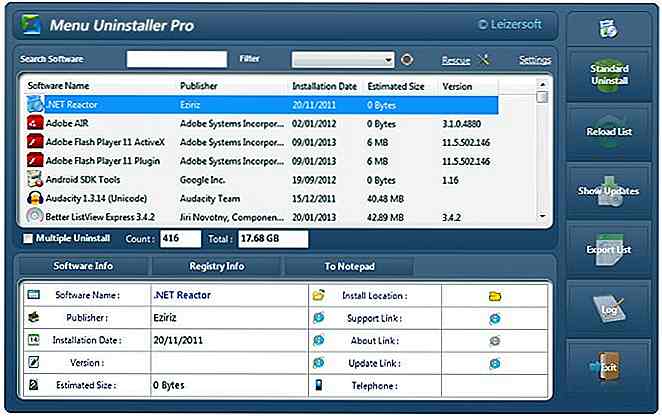 Es zeigt Softwareinstallations- und Registrierungsdetails an, mit denen Sie feststellen können, welche Software von Ihrem System entfernt werden muss. Sie können die Softwareliste auch in verschiedenen Ansichten kategorisieren, um den Entscheidungsprozess zu erleichtern.
Es zeigt Softwareinstallations- und Registrierungsdetails an, mit denen Sie feststellen können, welche Software von Ihrem System entfernt werden muss. Sie können die Softwareliste auch in verschiedenen Ansichten kategorisieren, um den Entscheidungsprozess zu erleichtern.Welches ist Ihr bevorzugtes Batch-Installationsprogramm und Deinstallationsprogramm? Sind Sie auf eine ähnliche nützliche Anwendung gestoßen? Teilen Sie uns bitte die Kommentare mit.
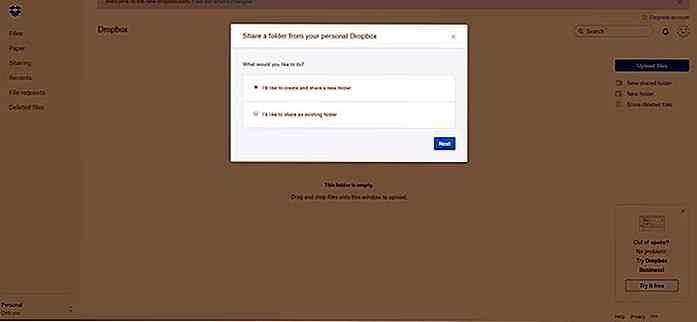
4 Neue Dropbox Öffentlicher Ordner Änderungen, die Sie wissen müssen
Bist du ein Dropbox- Benutzer? Dann sollten Sie wissen, dass die Funktion Öffentliche Ordner von Dropbox einige große Änderungen erfahren hat. Was Sie über die Änderungen im öffentlichen Ordner von Dropbox wissen müssen. Grundlegende Benutzer sehen ihren öffentlichen Ordner in einen Standardordner konvertiert Ab dem 15. März 2
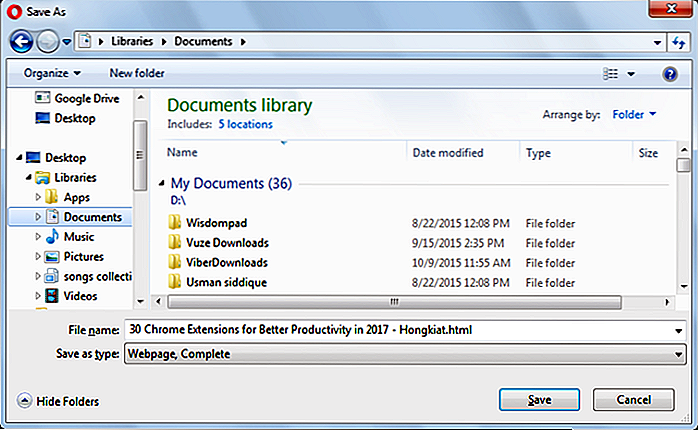
6 Möglichkeiten, Webseiten offline herunterzuladen und zu lesen
Internet ist vielleicht ein Segen, aber wie jeder andere Segen auch, ist es nicht für jeden oder die ganze Zeit verfügbar. Es gibt viele Orte, an denen es kein WLAN oder keine Internetverbindung gibt. Aber was ist, wenn Sie auf eine bestimmte Website in einer No-Internet-Zone zugreifen möchten ? Nun, ärgern Sie sich nicht, denn es gibt viele Möglichkeiten, wie Sie offline auf Ihre Lieblings-Websites zugreifen können.Im Fo